Excel'de birden fazla kriterle kolayca Vlookup yapın
Kutools for Excel
Excel'i 300+ ile Güçlendirir
Güçlü Özellikler
Normalde, belirli bir kritere göre listedeki ilgili verileri aramak için Vlookup fonksiyonunu kullanabilirsiniz. Ancak bazen aşağıdaki ekran görüntüsünde gösterildiği gibi, birden fazla kritere göre ilgili değeri vlookup etmeniz gerekebilir. Eğer Kutools for Excel'e sahipseniz, Çoklu Koşul Araması özelliğiyle, yalnızca birkaç tıklamayla birden fazla kritere göre farklı sütunlarda eşleşen değerleri bulabilirsiniz.

Excel'de birden fazla kritere göre Vlookup eşleşen değerler
Excel'de birden fazla kritere göre Vlookup eşleşen değerler
Birden fazla farklı sütundan karşılık gelen değerleri aramak için lütfen aşağıdaki adımları izleyin:
1. Kutools > Süper ARA > Çoklu Koşul Araması'na tıklayın, aşağıdaki ekran görüntüsüne bakın:

2. Çoklu Koşul Araması iletişim kutusunda, lütfen aşağıdaki işlemleri yapın:

B. Anahtar sütunlar bitişikse ve Aranacak Değerler sırasına uyuyorsa, tüm aralığı seçmek yeterlidir.
Ardından, birden fazla kritere göre tüm eşleşen değerler bir seferde çıkarılır, aşağıdaki ekran görüntüsüne bakın:

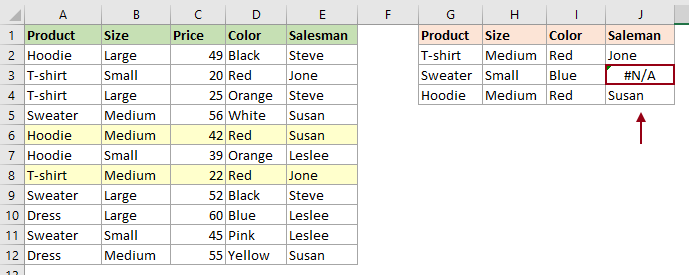
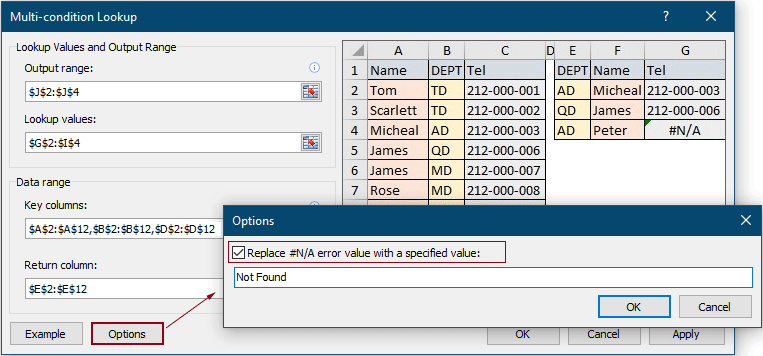
Aşağıdaki ekran görüntüsünde gösterildiği gibi, #YOK hatasının belirtilen metinle değiştirildiğini görebilirsiniz.
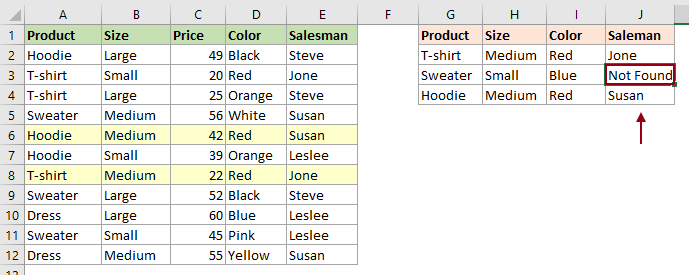
Önerilen Verimlilik Araçları
Office Tab: Microsoft Office'de kullanışlı sekmeleri Chrome, Firefox ve yeni Edge tarayıcısı gibi kullanın. Sekmeler arasında kolayca geçiş yapın — artık dağınık pencereler yok. Daha fazla bilgi edin...
Kutools for Outlook: Kutools for Outlook, Microsoft Outlook 2010–2024 (ve sonraki sürümler) ile Microsoft 365 için 100'den fazla güçlü özellik sunar, size e-posta yönetimini basitleştirme ve verimliliği artırma konusunda yardımcı olur. Daha fazla bilgi edin...
Kutools for Excel
Kutools for Excel, Excel 2010 – 2024 ve Microsoft 365'te işlerinizi hızlandırmak için 300'den fazla gelişmiş özellik sunar. Yukarıdaki özellik, içerilen zaman kazandıran araçlardan sadece biridir.

